U盘装系统须知
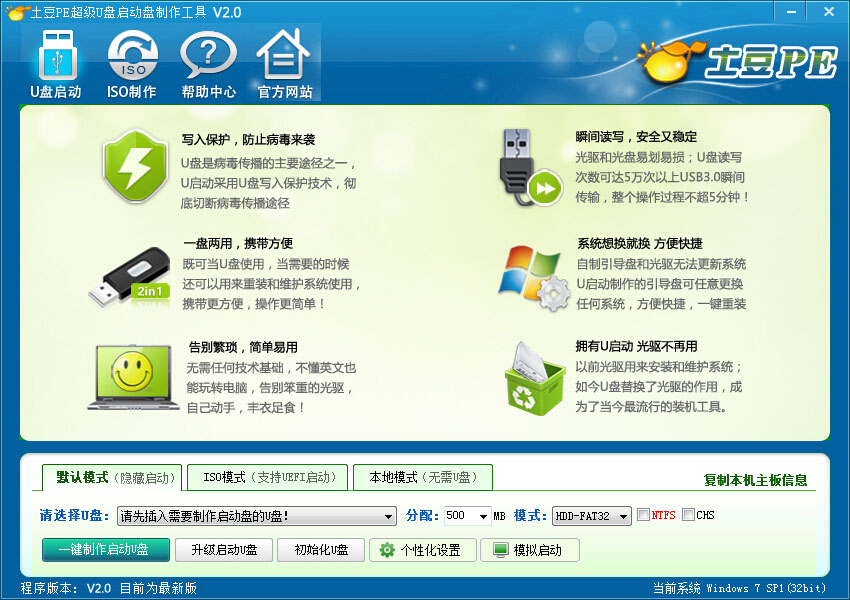
U盘装系统已经越来越多人使用了,现在最新的win10微软也发布了安装U盘。可见这是一种趋势。
在U盘装系统时,小篇觉得有几点需要说明的:
一、U盘的选择:
1、容量在4G以上,但也不用太大
2、速度至少是2.0,当然要正品,要不安装过程U盘出现问题就麻烦了
二、安装方式的选择:
一般情况会使用一种就够了
1、整个ISO安装包刻录到U盘进行,当然ISO文件或刻录时有启动引导,这个方法是将整个系统刻录进U盘,刻录进U盘后可以无限使用,原理和刻录光盘,使用光盘安装系统一样,
优点:制作的时候简单
缺点:换新系统要重新刻录一个
设置U盘启动方式不是新手能完成
缺少维护工具
2、制作PE U盘启动盘
通过PE制作工具将U盘做成一个迷你的小系统,可以对电脑实行完全的操作和维护
优点:好像所有装系统的优点都有,可以安装GHOST版也可以装原版安装版
缺点:制作PE对于新手不好掌握
所以,小篇推荐使用PE方式

三、安装注意事项:
1、PE启动模式
通常情况下,U盘的启动模式经常使用的有2种:USB-HDD和USB-ZIP。鉴于USB-HDD具有较快的发动速度,因此该模式是比较受欢迎的常见形式,04年以后的电脑都支持USB-HDD的启动模式。而USB-ZIP的启动模式则能够兼容04年以前的电脑
2、启动热揵
U盘启动都可以采用启动热键进行启动,所以最好记住一些常用的热键。
3、BIOS设置
如果主板快捷启动热键你不知道的话,那进入BIOS设置也是很难的难点
4、硬盘分区:
分区时注意分区表的类型,尽量转换成MBR格式进行
5、还原系统:
这个不多说了,一键GHSOT还原还是比较简单的,要注意的是存放的路径的文件名不要出现中文
以上U盘装系统须知内容出自土豆PE,感谢浏览~!
